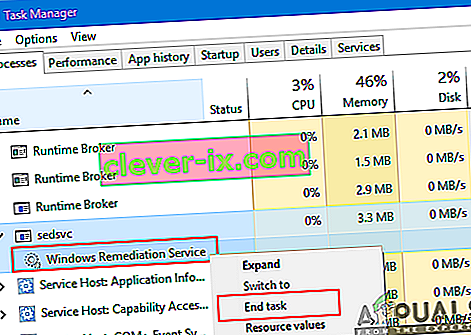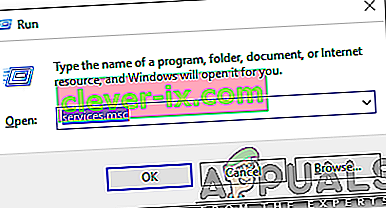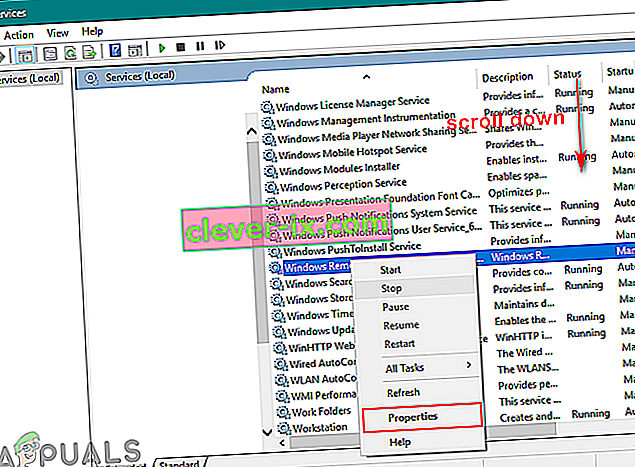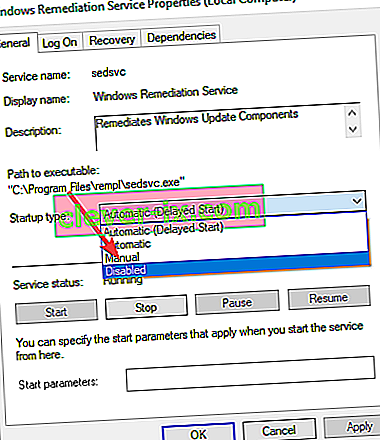Windows Update is een Microsoft-service die de prestaties van het besturingssysteem moet verbeteren. Het wordt gebruikt om het Microsoft Windows-besturingssysteem en aan Microsoft gerelateerde programma's up-to-date te houden. Updates omvatten servicepacks, patches en updates van stuurprogramma's. Deze updates kunnen echter problemen veroorzaken die de gebruikerservaring beïnvloeden. Het Sedlauncher.exe-bestand wordt geleverd met Windows Update die een hoog schijfgebruik en andere problemen met Windows 10 kan veroorzaken.
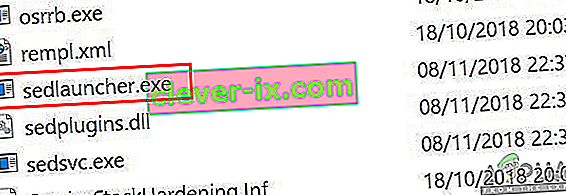
Wat is Sedlauncher.exe?
Sedlauncher.exe is een bestand dat wordt gebruikt om Windows Update Service-componenten te verbeteren. Dit bestand wordt naar uw systeem gekopieerd met de updatepatch voor Windows 10 KB4023057 . De locatie van het bestand bevindt zich in de systeemdirectory ' C: \ Program Files ' in de map ' rempl '. Sedlauncher.exe is opgenomen in de Windows Remediation Service om het proces van Windows 10-update te beschermen en te versnellen. Dit kan echter ook het probleem van een hoog schijfgebruik veroorzaken. Gebruikers kunnen behoorlijk teleurstellend zijn voor een updatebestand dat RAM- en CPU-gebruik verbruikt. Waar ze moeten worden gebruikt voor andere taken, zoals spelletjes spelen of de browser gebruiken. Sedlauncher.exe heeft een digitale handtekening van Microsoft en is geen virus .
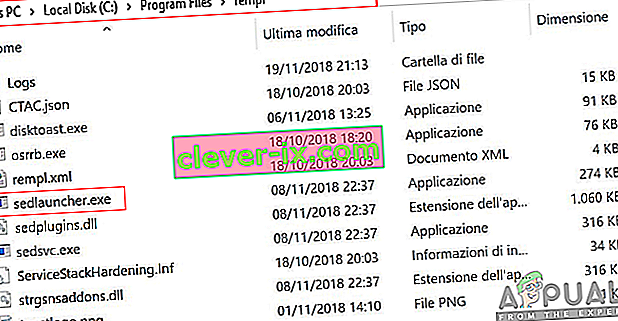
Als dit bestand zich echter niet op de volgende locatie bevindt, zoals hierboven vermeld, moet u een volledige systeemscan uitvoeren. Sommige malware camoufleert zichzelf als een legitiem proces dat zich in de map ' C: \ Windows ' of ' C: \ Windows \ System32 ' bevindt. U kunt proberen de Malwarebytes voor Windows te downloaden en deze uitvoeren om uw systeem te scannen.
Hoe Sedlauncher.exe uit te schakelen?
Nu we weten dat sedlauncher.exe deel uitmaakt van de KB4023057-updatepatch, is het dus handig voor het updaten van Windows 10. Als het echter het probleem van een hoog CPU-gebruik veroorzaakt, zou je het willen uitschakelen. U kunt het tijdelijk stoppen of permanent uitschakelen. Er zijn enkele methoden om dit uitvoerbare bestand uit te schakelen voor het gebruik van systeemgeheugen, zoals hieronder vermeld:
Methode 1: Sedlauncher.exe uitschakelen vanuit Taakbeheer
De meest gebruikelijke en eenvoudige methode om een proces uit te schakelen, is vanuit Taakbeheer. U kunt alle processen en services die op uw systeem worden uitgevoerd, vinden in Taakbeheer. Volg de onderstaande stappen om sedlauncher.exe uit te schakelen:
- Houd de Windows- toets ingedrukt en druk op R om Uitvoeren te openen , typ ' taskmgr ' en Enter om Taakbeheer te openen .

- Blader naar beneden op het tabblad Processen om de Windows-herstelservice te vinden .
- Klik er met de rechtermuisknop op en kies de optie Taak beëindigen .
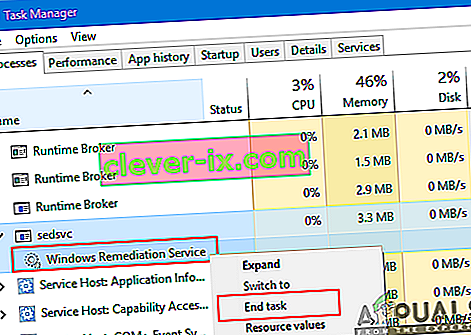
- Controleer nu uw systeem een tijdje om de verbetering in snelheid en geheugen op te merken.
Methode 2: Sedlauncher.exe uitschakelen vanuit Services
Een andere methode is om de service zelf uit te schakelen vanuit het hulpprogramma Services. U kunt dit doen door de Windows Remediation-service in het serviceprogramma te zoeken en de eigenschappen van de service te wijzigen. Volg de onderstaande stappen om deze methode toe te passen:
- Houd de Windows- toets ingedrukt en druk op R om Uitvoeren te openen , typ vervolgens ' services.msc ' en Enter .
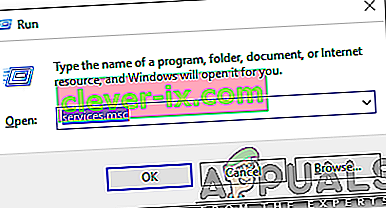
- Blader door de lijst in het venster Service-hulpprogramma om Windows Remediation Service te vinden .
- Klik er met de rechtermuisknop op en kies Eigenschappen .
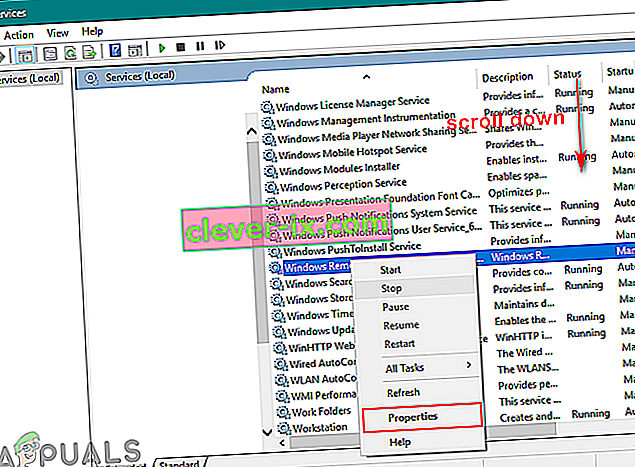
- In het Algemeen tabblad, klikt u op de Opstarttype dropdown-menu en kies een handicap , dan toepassen
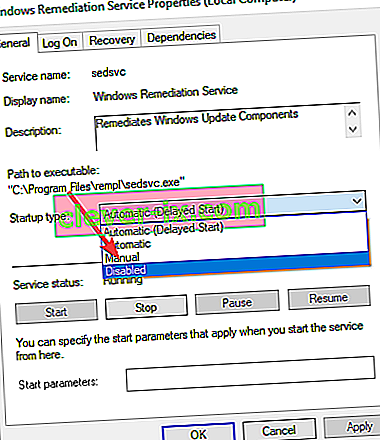
- Start uw computer opnieuw op en hiermee wordt het probleem sedlauncher.exe opgelost.